SYSMAIN pakalpojums Windows par to, par ko tas ir atbildīgs, kāpēc tas ielādē sistēmu un kā to labot

- 1131
- 165
- Jan Purdy
Ātruma samazināšana ir bieža parādība, ar kuru ir saskārusies gandrīz katrs Windows lietotājs. Lai arī datora veiktspēja un ir atkarīga no aparatūras, ir arī iespējams paātrināt procesus ar programmatūru ar optimizācijas programmatūru. Datu kešatmiņas saglabāšanas spēja ļauj piekļūt programmām un komponentiem, kurus lietotājs visbiežāk tiek adresēts, ātrāk nekā būvētais sysmain rīks ir iesaistīts. Bet arī gadās, ka pakalpojums izraisa pilnu diska slodzi un veiktspēju. Kāda veida instruments tas ir un kā rīkoties, ja tas stingri ielādē resursus, kas neiederas ar veiktspējas palielināšanos, mēs apsvērsim.

Kas ir sysmain operētājsistēmā Windows 10
Pārmērīgs resursu patēriņš tiek parādīts uzdevumu dispečerā, kura logs norāda lietotājam par programmatūras un procesu palaišanu, tas ir redzams arī šeit un kas tieši provocēja ātruma zaudēšanu. Pamanot, ka Sysmain pakalpojums ir 100% HDD darba slodzes avots, lietotāji vēlas uzzināt, par ko tas ir atbildīgs un vai tas var to deaktivizēt. Šis sistēmas rīks darbojas SVHOST procesā.Exe un agrāk Windows to sauca par SuperFetch (pakalpojums parādījās Vista un aizstāja XP ieviesto priekšnoteikumu), tāpēc apraksts pilnībā sakrīt ar to, kas tika izmantots iepriekšējai versijai.
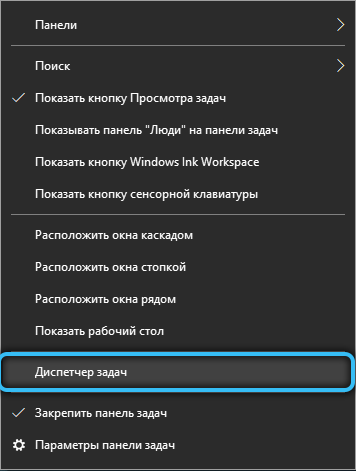
Pakalpojums darbojas fonā un ir paredzēts operētājsistēmas optimizēšanai, kešatmiņā, ļaujot OS un visvairāk pieprasītajai programmatūrai ātrāk ielādēt. Programmatūras statistika, kas bieži izmanto programmatūras resursus, tiek veikta, analizējot datu apmaiņu starp RAM un instalēto diskdzini, pamatojoties uz iepriekš samontētu un rakstītu informāciju, Sysmain pakalpojums tiek ielādēts ar kešatmiņu uz RAM, kas ļauj lietotājam Lai ātri pievērstos lietojumprogrammām. Pakalpojums ir saistīts ar bezmaksas RAM daļu, bet, ja tas ir jāatlaiž vairāk atmiņas citiem uzdevumiem, tas tam piešķirs nepieciešamo apjomu.
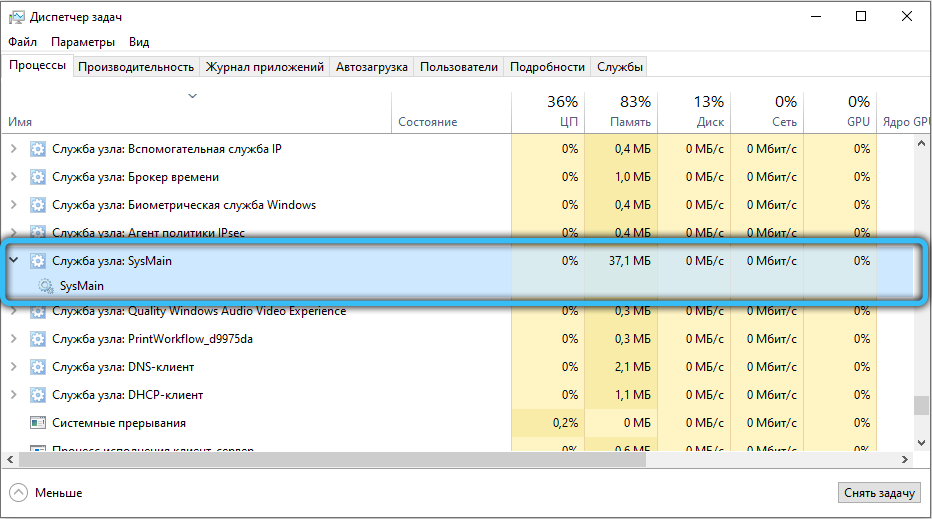
Atšķirībā no vadības faila, kuru var kontrolēt, Sysmain pakalpojums ir pabeigts bez lietotāja iejaukšanās un pēc noklusējuma ir ieslēgts. Ar to jūs varat veikt tikai manipulācijas kā ieslēgšanu un izslēgšanu. Mape ar nosaukumu Prefetch, kurā ir informācija par pakalpojumu, ir Windows katalogs sadaļā Sistēmas.
Kā iespējot Sysmain operētājsistēmā Windows 10
Lai arī pakalpojums tiek aktivizēts automātiski, darbojoties fonā un, nepieprasot jūsu dalību, mēs apsvērsim, kā iespējot Sysmain pakalpojumu, ja tas būtu nepieciešams, piemēram, jūs vai cits lietotājs deaktivizējāt Superflower.
Tāpat kā jebkurš cits pakalpojums operētājsistēmā Windows 10 vai agrīnās OS versijās, jūs varat manuāli sākt superfetru, izmantojot "pakalpojuma" standarta aprīkojumu:
- Lai dotos uz pakalpojumiem, sāciet logu "Perform" (Win+R) un ievadiet komandu rindā Pakalpojumi.MSC, Noklikšķiniet uz ievades taustiņa. Jūs varat izmantot jebkuru atvēršanas opciju, piemēram, caur meklēšanas līniju, ievadot atbilstošo pieprasījumu, WinX izvēlni (Win+X - “Datoru pārvaldība” - “Pakalpojums un lietojumprogrammas” - “pakalpojums”) vai izmantojot vadības paneli (Sistēmas un sistēmas sadaļa un drošība \ administrācija \ pakalpojums);
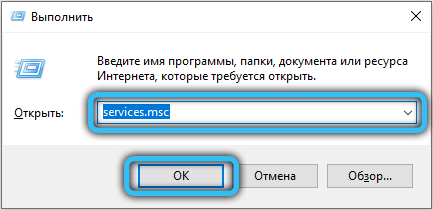
- Jums jāatrod pakalpojums sarakstā, un, ja tas netiek izpildīts, noklikšķiniet uz “Palaist”, varat arī iestatīt automātisku palaišanu īpašumos.
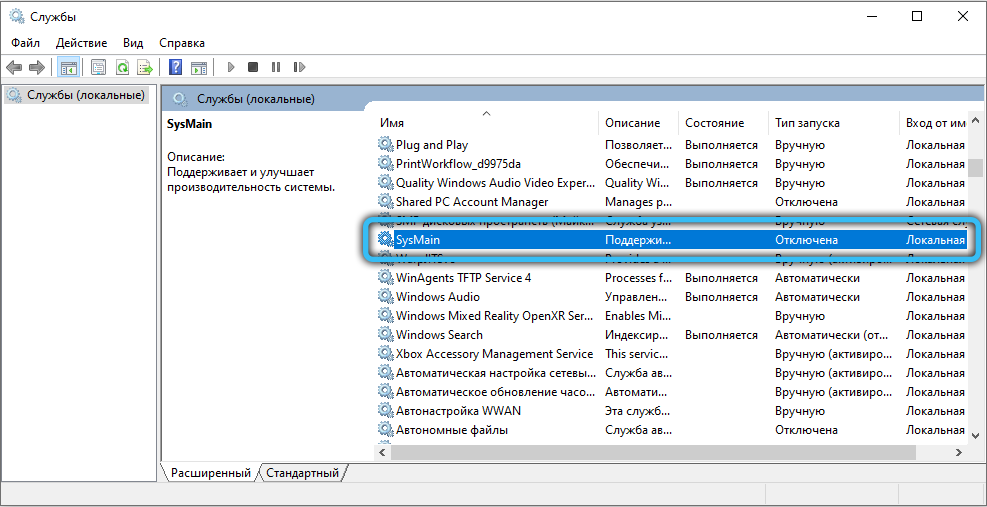
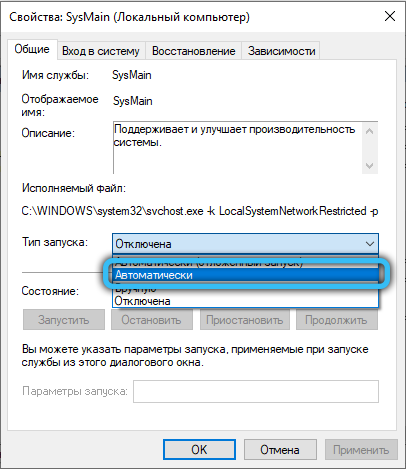
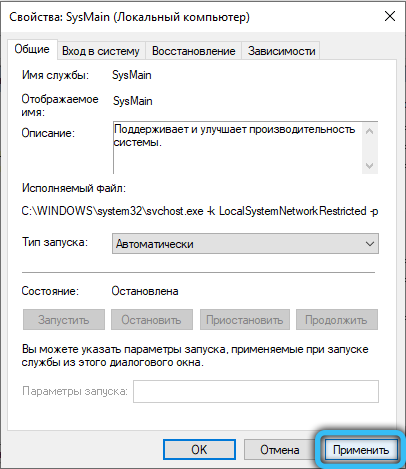
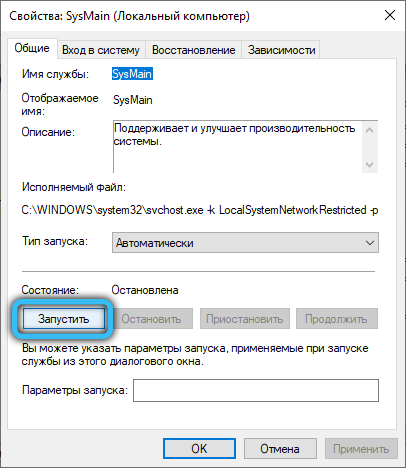
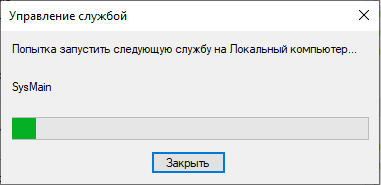
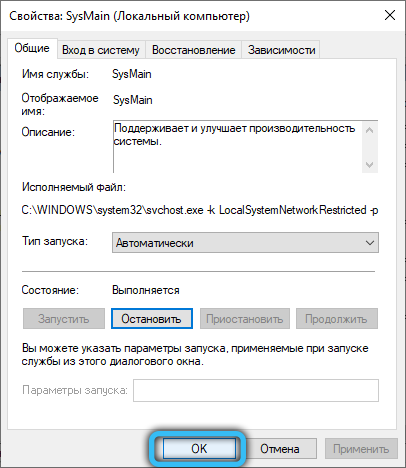
Kāpēc pakalpojuma iekraušanas disks ir
Iemesli, kāpēc Sysmain vienības pakalpojums ielādē cieto disku, var būt atšķirīgi. Pakalpojums vienmēr izmanto daļu no resursiem un parasti atšķiras pēc stabilitātes, un lietotājs par to bieži nezina. Bet dažos gadījumos SuperFetch sāk stingri ielādēt resursus, palēninot sistēmas darbību:
- Sysmain pakalpojums var ielādēt ne tikai cieto disku, bet arī procesoru, kas ir saistīts ar lielu skaitu programmu, kas instalēta datorā;
- Turklāt pakalpojuma pakalpojums spēj provocēt veiktspēju spēlēs spēlēs, kurās tiek izmantots liels daudzums RAM, parādība ir raksturīga atmiņas sistēmām 4 GB un mazāk. Ja spēle regulāri pieprasa un atbrīvo atmiņu, tā liek Sysmain augšupielādēt un izkraut informāciju;
- OS sākuma palēnināšana var būt saistīta ar lielu daudzumu datu daudzumu no diska uz RAM, ko veic pakalpojums;
- Vēl viens spēcīgas darba slodzes problēmas iemesls ir dominēšana ļaunprātīgas programmatūras sistēmā.
Identificējoties Pakalpojuma izprovocētās palielinātās slodzes dispečerā, tas norāda uz RAM trūkumu. Problēma tiek atrisināta arī ar programmatūru, manipulācijas ar sūknēšanas faila lielumu sistēmas ātruma parametros. Ja tīra logu lejupielāde ļauj datoram atgriezt ātrumu, ir vērts tīrīt nevajadzīgas programmatūras cieto disku.
Kā samazināt diska slodzi
Vai ir iespējams deaktivizēt Sysmain pakalpojumu? Jā, un pat ir nepieciešams diagnozes mērķi, ja pakalpojums nav nepieciešams vai tas provocē problēmas. Tas nedarbosies, lai izdzēstu sistēmas komponentu, bet ir iespējams to izslēgt, kas ir svarīgi, ja tiek atklāta palielināta HDD slodze, pārmērīgs atmiņas patēriņš vai ar ievērojamu veiktspējas samazināšanos samazināšanos.
Atspējot Sysmain operētājsistēmā Windows 10 vai citās OS versijās, izmantojot iebūvētus instrumentus. Ir vairākas metodes, kā to izdarīt.
Caur pakalpojumiem
Jūs varat deaktivizēt komponenta darbu, kā arī ieslēgt to vai restartēt, izmantojot "pakalpojuma" aprīkojumu:
- Atveriet logu, piemēram, izmantojot meklēšanu vai ar konsoles palīdzību, lai "izpildītu" (WI+R) un komandu Pakalpojumi.MSC;
- Sarakstā atlasiet Sysmain un noklikšķiniet uz “Stop” vai PKM ar nosaukumu Service un izmantojiet opciju “Stop”;
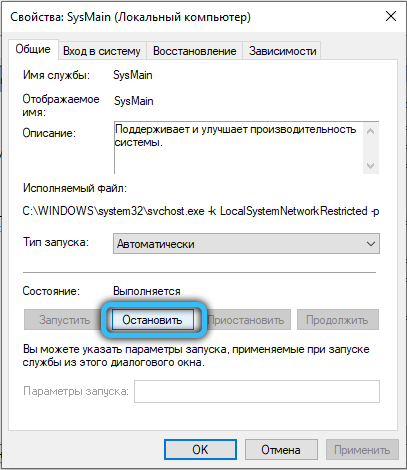
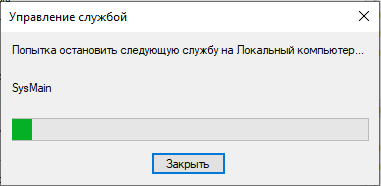
- Lai novērstu automātisku palaišanu, mēs pārejam uz īpašumiem no izvēlnes (PKM pēc nosaukuma), kur mēs mainām palaišanas veidu uz "invalīdu" vai "manuāli" un izmantojam iestatījumus.
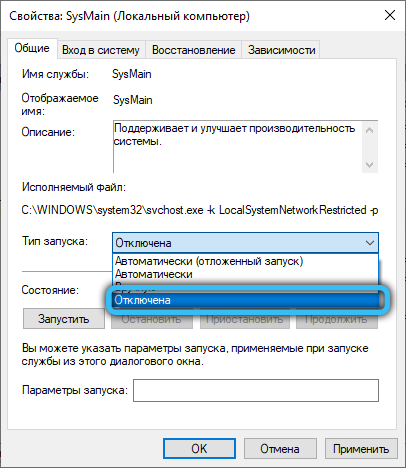
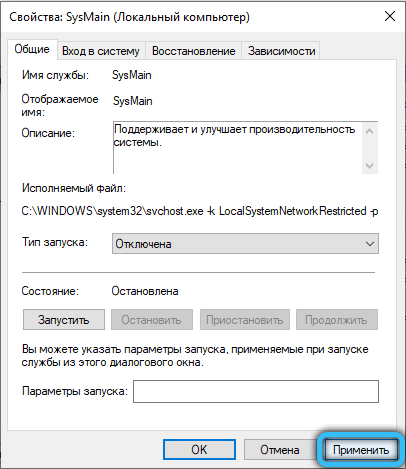
Caur komandrindu
Šī metode ietver komandrindas palaišanu administratora vārdā. Atvienot Sysmain pakalpojumu:
- Mēs atveram termināli (no meklēšanas vai caur sākumu);
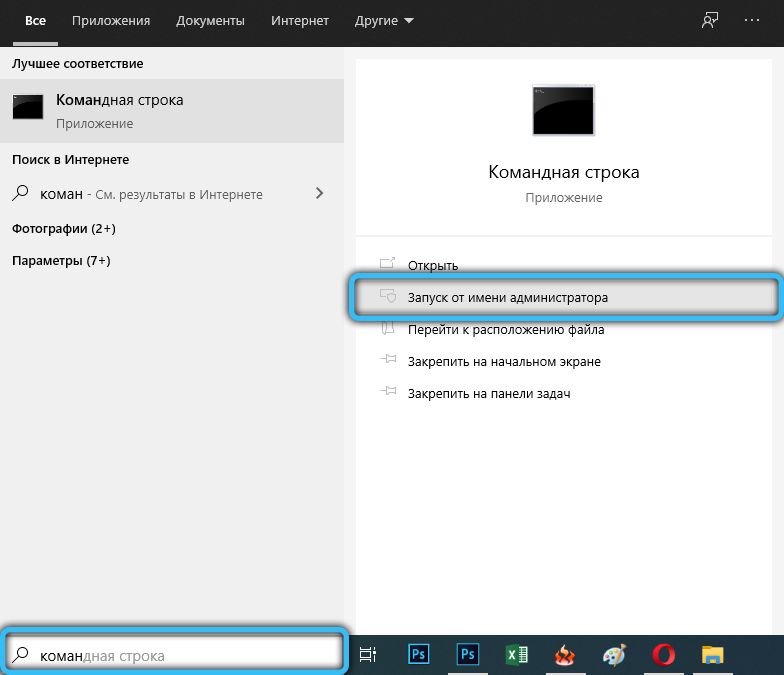
- Mēs izpildām komandu Sc config sysmain start = atspējots un nospiediet Enter;

- Atsāknējiet ierīci, lai piemērotu jaunus iestatījumus.
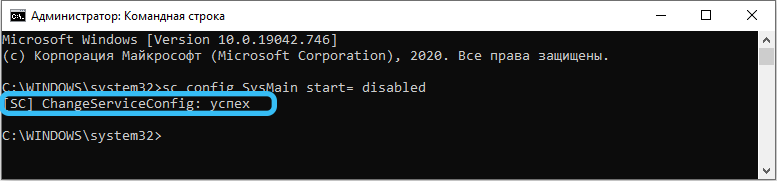
Caur PowerShell
Alternatīva iespēja ir izmantot Windows PowerShell apvalku:
- Mēs palaižam termināli, izmantojot “Win+R) konsoli un komandu PowerShell (noklikšķiniet uz taustiņa Enter vai OK, turot Ctrl+maiņu, lai sāktu lietderību administratora vārdā) vai izmantojiet citu metodi, piemēram, atvērtu caur meklēšana vai izvēlnes palaišana;
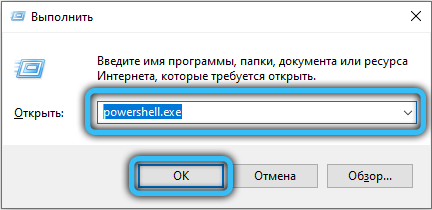
- Lai izslēgtu pakalpojumu, ievadiet komandu Stop -Service -Force -Name "Sysmain"; Set -Service -Name "Sysmain";
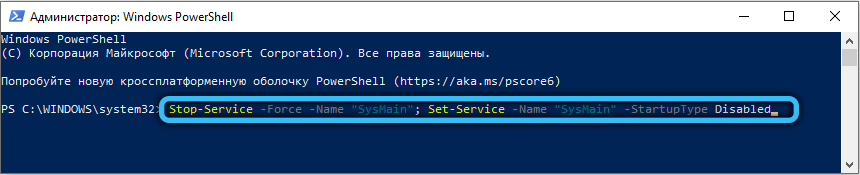
- Lai ieslēgtu komandu, tiek izmantota SET -Service -Name "Sysmain" -StarTUpType Automātiskais -status palaišana.
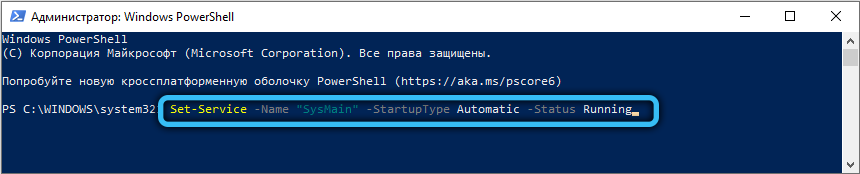
Caur reģistru
Uzmanība. Strādājot ar reģistru, veicot pielāgojumus no lietotāja, būs nepieciešama galvenā piesardzība, jo kļūdaini grozījumi var izraisīt nestabilitāti vai pat atteikšanos no. Pirms reģistra rediģēšanas ir labāk izveidot tā rezerves kopiju.Lai izslēgtu superfetru:
- Mēs ejam uz reģistru, izmantojot meklēšanu vai izmantojot līdzekļus "izpildīt" (WIN+R) un komandas Regedit;
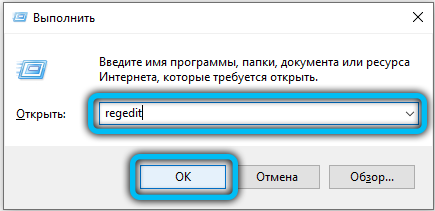
- Mēs atveram filiāli HKEY_LOCAL_MACHINE/ System/ CurrentControlet/ Control/ Session Manager/ Memory Management/ PrefetchParameters;
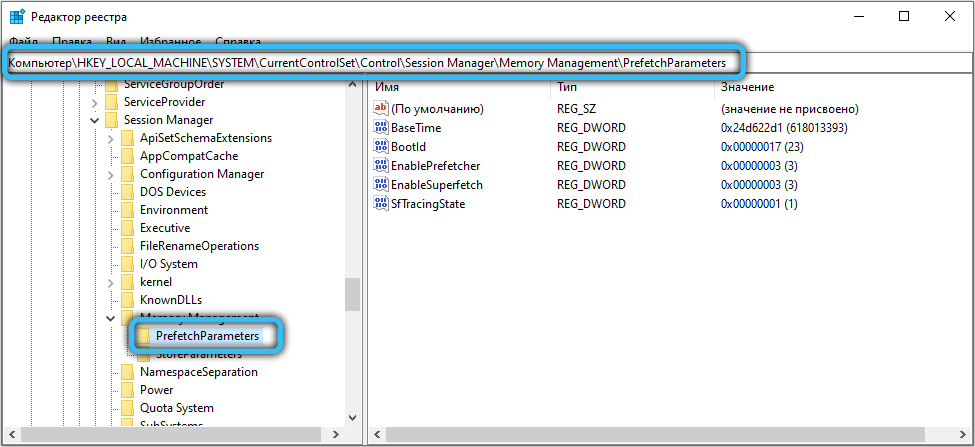
- Lai iegūtu iespējošanu, jums jāmaina vērtība uz "0";
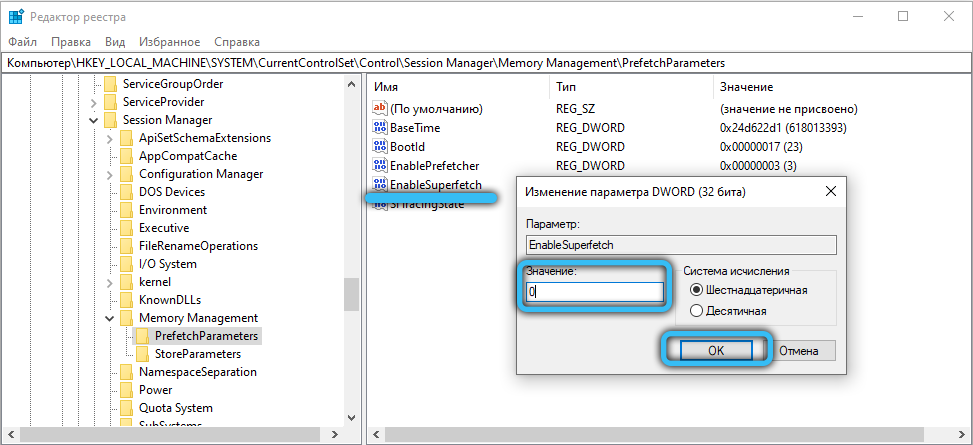
- Ja nav šī parametra, mēs to izveidojam, par kuru mēs noklikšķinām PKM - “CREATE” - “Parameter Dword (32 biti)”, piešķiriet tam nosaukumu Iespējamafetch un pievienot vērtību “0”;
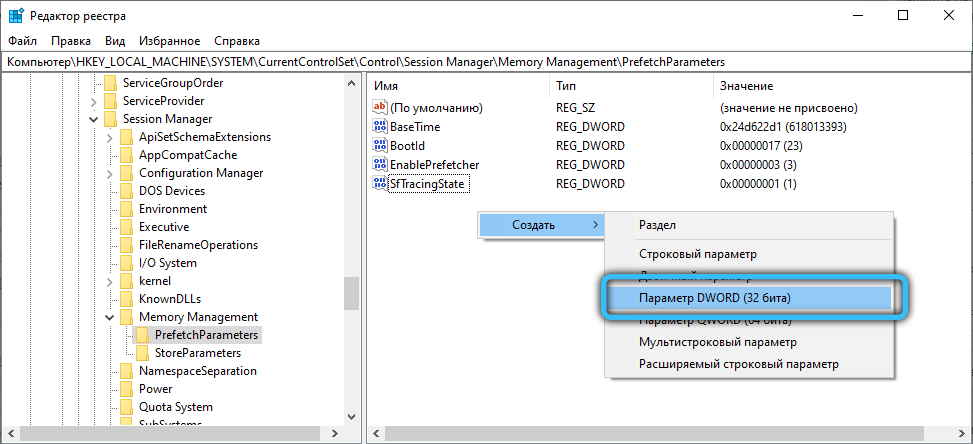
- Mēs atsākam sistēmu iestatījumu izmantošanai.
Lai aktivizētu pakalpojumu, ir iestatīta "3" vērtība par iespējošanu.
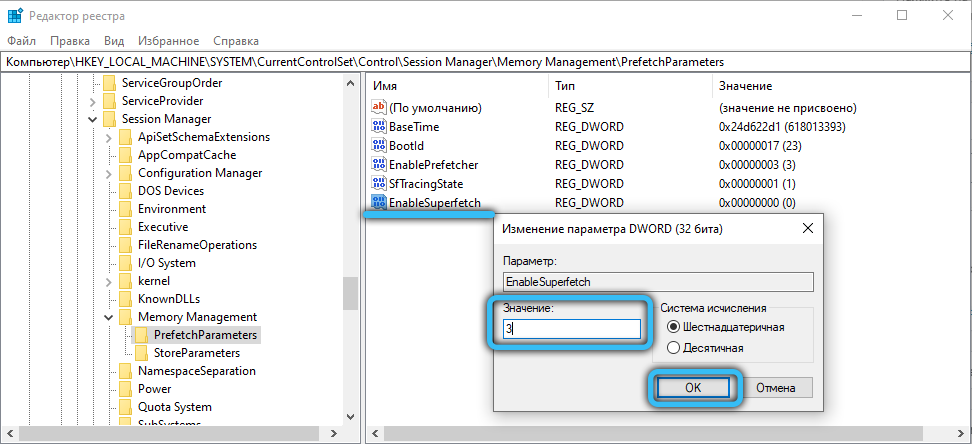
Ieteicams izslēgt pakalpojumu, kad tas faktiski ielādē disku. Ja ir liels RAM apjoms, tik maza atmiņas daudzuma izlaišana nespēlēs lomu, savukārt programmatūra būs ātrāka, lai sāktu. Ar nelielu RAM apjomu pakalpojuma izslēgšana var izraisīt ierīces palēnināšanos. SSD sistēmas uzstādīšanas gadījumā Sysmain nav vajadzības, jo cietā stāvokļa piedziņas ātrums jau ir augsts. Sistēma pati atvieno dažus pakalpojumus, ieskaitot superFeTch, bet, ja tas nenotiek, jūs varat manuāli deaktivizēt pakalpojumu manuāli.
- « Vienots tālvadības pults, kā kontrolēt datoru no tālruņa
- Slepkavas vadības centra mērķis, tā funkcijas un noskaņošana »

